怎么使用el-upload组件实现递归多文件上传
本篇内容介绍了“怎么使用el-upload组件实现递归多文件上传”的有关知识,在实际案例的操作过程中,不少人都会遇到这样的困境,接下来就让小编带领大家学习一下如何处理这些情况吧!希望大家仔细阅读,能够学有所成!
一、需求描述:
在页面上点击按钮弹出选择电脑文件的界面,可以一次性选择多个文件一起上传到服务器上,并把上传成功的文件展示在页面上。
二、问题阐述:
el-upload是支持多文件上传的,但是是同步进行的,你点击上传按钮,选择了多个文件后点击确定,会同时调用上传文件的接口,这样很容易导致服务器奔溃,导致接口报错。
三、解决方法:
为了解决这一难题,本文采用递归的方法来实现精准上传文件。
四、实现思路:
递归上传是指:你选择了n个文件点击确定后,第一个接口上传成功或者失败后,再调用第二个接口上传第二个文件,依次等待上传完所有文件,这样做法可以大大减轻服务器的压力,就是上传时间会比较长。上传效果请看下方动态示例图
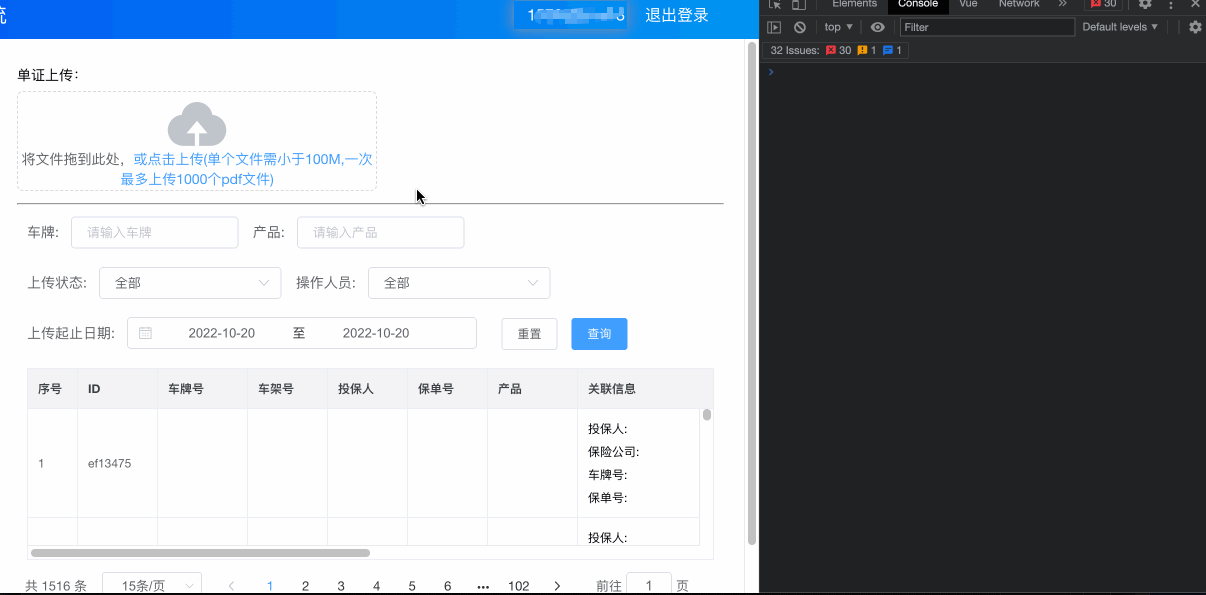
主要逻辑详解:
首先需要先取消组件的自动上传操作,把属性auto-upload的值设置为false,就禁用了文件的自动上传功能了,把自动转化为手动,之所以选择多个文件会并行调用上传接口,就是这个属性导致的。
属性auto-upload设置为false之后,action的属性就失效了,只会触发change事件、上传失败on-error事件以及上传个数限制before-upload事件。
3、关键点就在于change事件,选择了多少个文件,这个事件就会执行多少次,例如你选择了100个文件,change事件就会循环执行100次,为了保证上传的准确性,这里顺手写了防抖事件,通过防抖,可以清楚的知道,上传进度到哪了,change事件什么时候结束,在这里就可以开始调用后端给我们的上传接口了。
因为我是想减少服务器压力,既在上一个文件上传结束后,再去上传下一个文件。故,我采用了递归一次传一个(递归逻辑在submitUpload2事件里)。同样的,如果你想只调用一次接口,将1000个文件传给后端,那么你就将submitUpload2递归事件给修改调,改成调一次接口,传所有file文件数组即可(具体看你们后端的数据结构)。
因为是上传多个文件,时间肯定长,如果你不想继续传递后续文件,就调用submitAbort即可。但是element文档说的abort()取消上传事件不生效。所以我是直接将上传列表给置空了,所以递归也就结束了就不传递了。
同样因为上传时间长,我就设置了进度条(当前已上传的个数/所有需要上传个数)。但是你如果切换到其他页面的话,再切换到当前上传vue页面,因为生命周期原因导致看不到上传进度。所以可以将这个上传vue页面使用keep-alive进行路由缓存,这样除了刷新浏览器外,切换到当前页还是会读缓存会看到上传进度。(如果你既想要缓存进度条,又想要刷新页面的list等某些数据,那么你缓存此页面,然后在activated单独调获取list数据方法即可)。
因为我的需要是,选择文件成功后,默认去上传,所以我是在防抖事件后就去调递归上传了。正常情况下,其实需要点击这个按钮然后去上传的,既手动点击上传(被注释掉了)<!-- <el-button style="margin-left: 10px;" size="small" type="success" @click="submitUpload2">手动点击上传</el-button> -->
以下代码仅供参考,可以直接复制使用(注意将axios的接口转化为后端提供的接口即可)!
<template> <div class="group_insurance_order1" > <!-- :auto-upload="false" 是否在选取文件后立即进行上传 false阻止自动上传 -- 且上传前和上传成功的事件都不会再触发 只会触发@change事件了 :http-request="uploadFile" 覆盖默认的上传行为,可以自定义上传的实现(this.$refs.upload1.submit() 会触发调用uploadFile函数) --> <el-upload ref="upload1" class="upload-demo" action="/chc-shop/api/v1/accident/szcp/electronicfile/upload" accept=".pdf" :disabled="disabledUpload" :auto-upload="false" :on-change="changeFile" :on-error='fileErr' :on-exceed="handleExceed" :file-list="fileList1" :before-upload="beforeAvatarUpload" :on-success="msgSuccessOne" :data="fileData" list-type="picture" drag :show-file-list="false" :multiple="true" :limit="1000"> <i class="el-icon-upload"></i> <div class="el-upload__text" > 将文件拖到此处,<em v-if="!disabledUpload">或点击上传(单个文件需小于100M,一次最多上传1000个pdf文件)</em><em v-else>(文件正在上传中,请等待...)</em> </div> </el-upload> <div> <!-- <el-button size="small" type="success" @click="submitUpload2">手动点击上传</el-button> --> <el-button v-if="showPercent" size="small" type="success" @click="submitAbort">取消后续文件上传</el-button> </div> <div v-if="showPercent">上传过程请勿刷新浏览器和跳转其他页面...</div> <!-- 进度条 --> <el-progress v-if="showPercent" :percentage="Number((percentNow*100/percentTotal).toFixed(0))"></el-progress> </div></template> <script>import axios from 'axios'export default { data () { return { fileNum: '', // 单词递归上传的文件 upFileList: '',//需要依次上传的待传列表 percentTotal: 0,//总上传个数 percentNow: 0,//当前上传个数 showDesc: '',//结束文案 showPercent: false,//显示上传进度条 time: null,// change事件是否结束 是否可以直接调手动上传事件(目前设置1.5s) disabledUpload: false,//正在上传中 禁止再次选择文件上传 fileData: { },//上传参数 fileList1: [], } }, activated: { // 对于每次进入页面想要刷新的数据,放在这里调用即可 例如 this.getList() }, methods: { // 超出限制个数提示 handleExceed (files, fileList) { console.log('当前限制一次性最多上传1000个文件', files, fileList) this.$message.warning("当前限制一次性最多上传1000个文件") }, changeFile (file, fileList) { this.disabledUpload = true console.log('changeFile', file, fileList) const isLt2M = file.size / 1024 / 1024 < 100 if (!isLt2M) { this.$message.warning('上传文件大小不能超过 100M') // return false // 这个return无效 故去掉 } if (!(file.name.indexOf('.pdf') > -1)) { this.$message.warning("当前仅支持pdf格式的文件上传") // return false // 这个return无效 故去掉 } // 符合条件的进入待传列表 this.upFileList = [] for (let x of fileList) { if (x.raw && (x.name.indexOf('.pdf') > -1) && (x.size / 1024 / 1024 < 100)) {// 过滤掉非pdf 和小于100M的 this.upFileList.push(x.raw) this.percentTotal = this.upFileList.length this.percentNow = 0 this.showPercent = false this.showDesc = '' } } clearTimeout(this.time) this.time = setTimeout(() => { this.time = null console.log('防抖 高频触发后n秒内只会执行一次 再次触发重新计时') this.fnBegin()//说明此时change了所有文件了 可以上传了 }, 1500) }, fnBegin () { console.log('此时change了所有文件 开始上传', this.upFileList) this.submitUpload2() }, // 正式上传掉后端接口 submitUpload2 () { if (this.upFileList.length > 0) { this.showPercent = true this.fileNum = new FormData() // new formData对象 this.fileNum.append('file', this.upFileList[0]) // append增加数据 this.fileNum.append('name', this.upFileList[0].name) // append增加数据 let _vm = this axios({ url: '/chc-shop/api/v1/accident/szcp/electronicfile/upload', headers: { "Content-Type": "multipart/form-data", }, method: "post", data: this.fileNum, }) .then(res2 => { // 每次上传当前一个后 不论成功失败就删除当前这个--如果上传失败想继续传当前这个 就把这两行注释掉 this.percentNow = this.percentNow + 1 this.upFileList.shift() console.log('上传返回', res2) if (res2.data.success) { // this.$message({ // message: "上传成功", // type: 'success' // }) // 进行递归 上传下一个 this.submitUpload2() } else { _vm.$message({ message: res2.data.return_message || '上传失败', type: "error", }) // 进行递归 上传下一个 this.showDesc = '上传结束,部分文件上传失败' this.submitUpload2() } }) .catch(error => { console.log(error) _vm.$message({ message: error || '上传失败', type: "error", }) // 每次上传当前一个后 不论成功失败就删除当前这个--如果上传失败想继续传当前这个 就把这两行注释掉 this.percentNow = this.percentNow + 1 this.upFileList.shift() // 进行递归 上传下一个 this.showDesc = '上传结束,部分文件上传失败' this.submitUpload2() }) } else { this.disabledUpload = false this.showPercent = false this.upFileList = [] //清空待传列表 this.$refs.upload1.clearFiles() this.fileList1 = [] if ((this.percentNow == this.percentTotal) && this.percentTotal) { this.$message.success(this.showDesc ? this.showDesc : '已全部上传成功!') this.percentTotal = 0 this.percentNow = 0 this.showDesc = '' } else if ((this.percentNow == this.percentTotal) && this.percentTotal == 0) { this.$message.warning('请先选择文件!') this.percentTotal = 0 this.percentNow = 0 } else { this.$message.success('已部分上传成功,且取消后续文件上传!') this.percentTotal = 0 this.percentNow = 0 } return false } }, // 终止后需上传 submitAbort () { this.showPercent = false // .abort()不生效,故自己直接将this.upFileList置空 那么就不会走到递归了 就制止后续的上传了 this.upFileList = [] // this.upFileList.forEach(ele => { // this.$refs.upload1.abort(ele) // }) // this.$refs.upload1.abort() // this.$message.warning('已取消后续文件上传!') }, fileErr (err, file, fileList) { this.$message({ message: file.name + '上传失败', type: "error", }) }, // 这两个事件不会再触发--因为阻止了自动上传 beforeAvatarUpload (file) { console.log('上传文件前', file) }, msgSuccessOne (data, file, fileList) { console.log('成功', file) }, },};</script>“怎么使用el-upload组件实现递归多文件上传”的内容就介绍到这里了,感谢大家的阅读。如果想了解更多行业相关的知识可以关注编程网网站,小编将为大家输出更多高质量的实用文章!
免责声明:
① 本站未注明“稿件来源”的信息均来自网络整理。其文字、图片和音视频稿件的所属权归原作者所有。本站收集整理出于非商业性的教育和科研之目的,并不意味着本站赞同其观点或证实其内容的真实性。仅作为临时的测试数据,供内部测试之用。本站并未授权任何人以任何方式主动获取本站任何信息。
② 本站未注明“稿件来源”的临时测试数据将在测试完成后最终做删除处理。有问题或投稿请发送至: 邮箱/279061341@qq.com QQ/279061341













